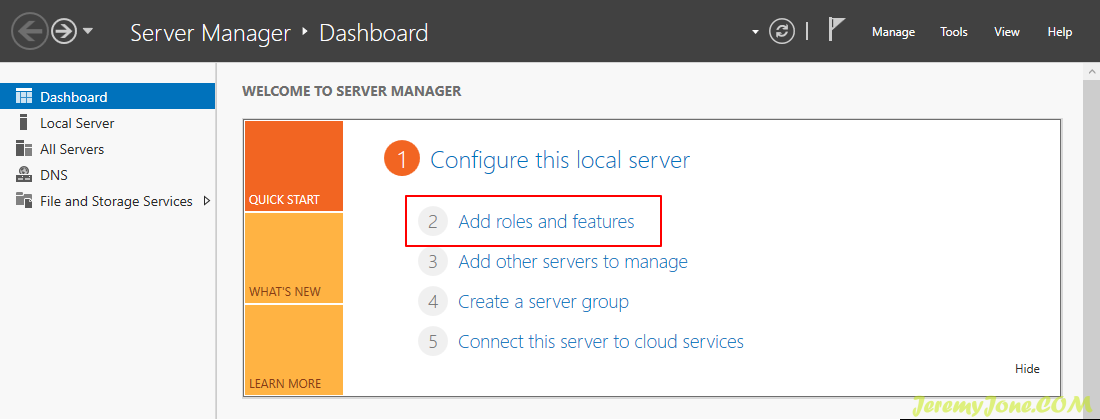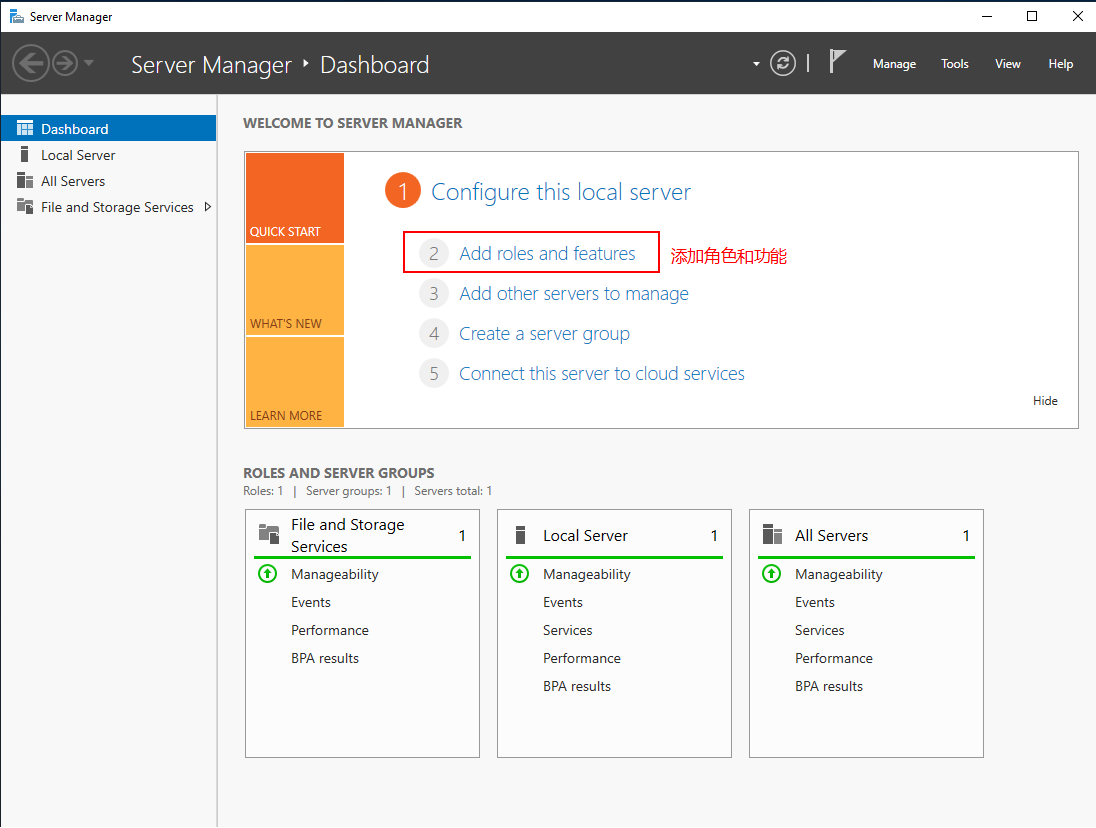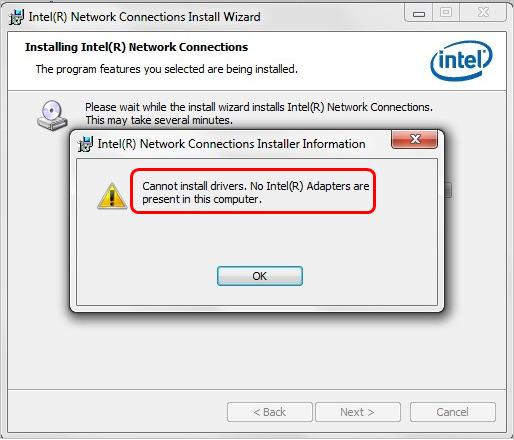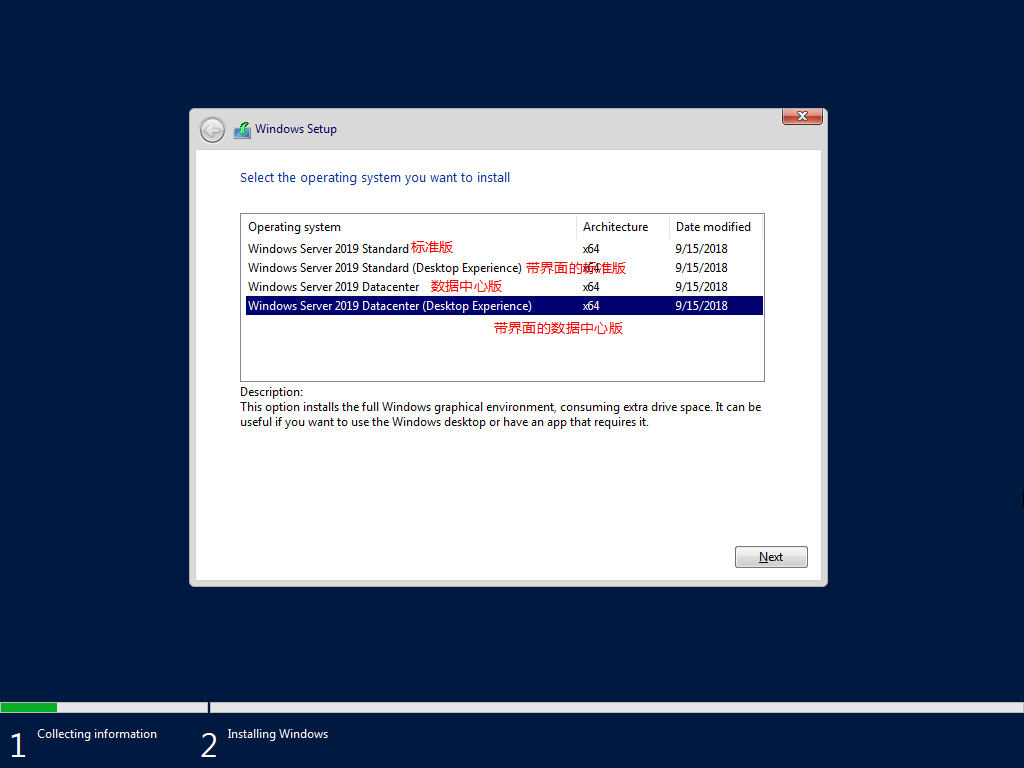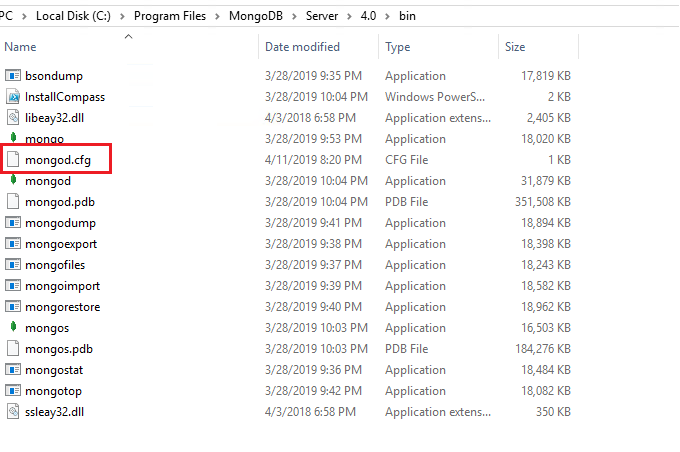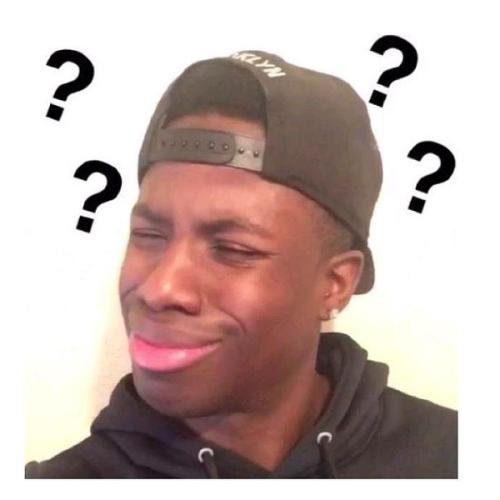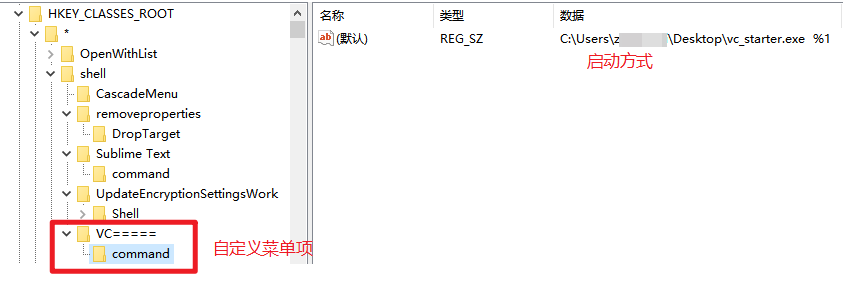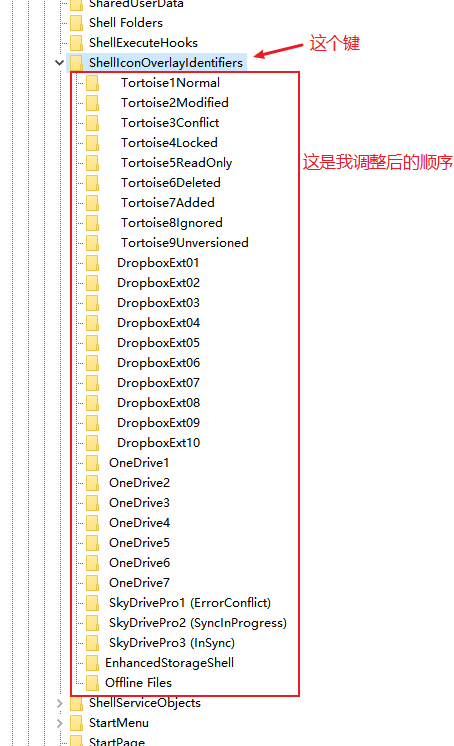前面已经配置好了DNS,现在可以配置AD域。 添加AD域,与添加DNS差不多,同样从选择添加角色和功能开始: 然后一路走下去,直到点击close,和DNS一毛一样,就不贴图了。 安装完成后,会发现服务器管理器右上角的小旗子出现一个黄叹号,点击打开: 点击它给出的提示,直接打开配置向导。域名相当于这个域的总管理处,所有林都要在这个域下接受管理。 如果遇到检测有问题,需要一个一个解决,直到通过编程绿色对勾。点击安装。 这样就完成了AD域的安装和配置。重启后就可以使用域登录了。 这样,一个全新的AD域就配置好了,网内的计…
DNS对于域来说必不可少,DNS可以为域中的计算机提供域名解析和控制。第一步先安装DNS服务器。 打开添加向导,一路下一步 然后重启计算机。 重启之后,开始配置动态更新。打开DNS管理器: 右键点击正向查找区域(Forward Lookup Zones),选择新建区域(New Zone),打开新建向导: 完成后,可以看到一个新的正向区域 然后,检查NS和SOA,首先配置NS: 配置完成后: 继续配置SOA: 这样,DNS的配置就完成了,下面就可以开始配置DNS了。 提示:通过ipconfig查询本机IP和网关。 完…
最近安装WS2019后发现一个很恶心的问题,死活也不能上网,网卡驱动没有。按照原来的套路试了很久,就是不能解决。在Google上寻找了很久,终于找到了答案。 Windows Server 2019也不知道啥原因,一大半主板自带的Intel网卡都没有配备驱动。查了型号从主板官网下了驱动也无法安装。。。 解决方法: 一、下载驱动: 我们服务器的板子是技嘉B-250的,查了芯片后,去Intel下官方驱动。 Intel官方驱动下…
最近公司配置全新的服务器,我边配置边顺手记录了一下,方便今后参考。 下载安装包,然后启动。 按需要选择,这里选择带界面的数据中心版本,其实我特别好奇,谁会安装windows而不装界面?那为啥不去Linux。。。Windows的CMD根本没法用哈! 安装速度很快,不到5分钟就可以完成。 完成后会自动重启。 重启后就看到熟悉的界面了。 这里有个坑,安装完成后可能网卡(获其他内置硬件)没有驱动。。。因为Windows的安全因素,一般主板自带的Inter网卡,在Windows Server版本的系统上都无法找到对应驱动。 …
MongoDB安装后默认是本地IP,127.0.0.1, 其他机器无法访问。 在安装目录的bin文件夹中找到mongod.cfg配置文件,修改bindIp项为0.0.0.0,这样其他计算机就可以访问了。 保存,关闭。 可能会遇到无法修改的情况,这是因为用户权限不够,这时有两种方案: 1、提升用户权限 2、把该文件拖到桌面,修改完再替换回来(这个简单点,我就这么干的)
最近虚拟机的CentOS老抽风,不是这毛病就是那毛病,无奈我还要在里面编译文件,遇到问题还是要解决滴。 这次的问题出在了mount。因为代码在服务器,所以虚拟机也要mount,但是每次mount运行后总是报错。 按照公司要求,我们mount的文件夹在//192.168.1.223/ffm_project/FFM/projects 中,但当我执行了 [root@localhost ~]# mount -t cifs //192.168.1.223/ffm_project/FFM/projects /mn…
Windows的注册表给了我们强大的配置功能,我们可以充分自定义我们自己的系统。 最近需要配置右键菜单,记得很早之前配置过,但忘了怎么配了,也没有记下来,这次配好了顺便记录下来。 Win+R打开运行,输入regedit,然后回车,打开注册表: 找到:HKEY_CLASSES_ROOT,在此路径下, * :代表所有路径 Directory\Background :代表桌面 在相应目录下的shell项中 新建子项,然后新建command子项,并修改值为启动程序路径。 如图: 注意最后的参数,这里我写的是 …
最近一打开电脑,发现svn的图标显示不正常,只有匹配的带绿色的"√"显示,其他的都不显示,尤其是不匹配时的红色"×"。这样虽然不影响使用, 但是无法直观的比对文件,还要不停的update,很麻烦。 经过一番查找和google,发现是最近安装的某网盘捣的鬼。好吧,知道问题了就能解决了。 解决方法: Windows Explorer Shell 支持的 Overlay 图标最多只有15个,少之又少,所以我们一定要悠着用。 通过调整windows中注册表的顺序,完成我们需要的显示效果。 解决的步骤 : 1、在 运行里 输…